iPhone je visio na jabuku - kako eliminirati kvar
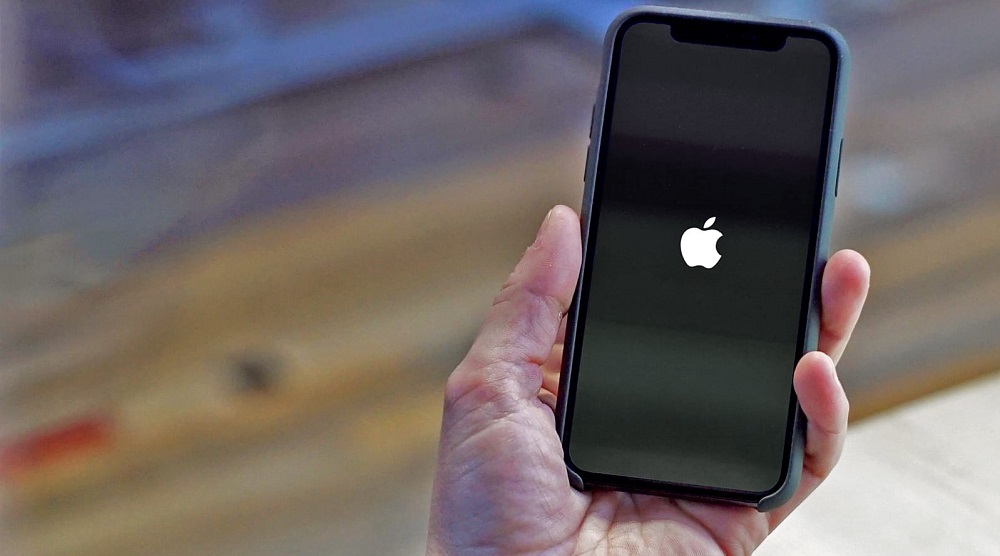
- 2586
- 458
- Stewart Conroy
Viseći iPhone na logotipu fenomen je koji mnogi vlasnici pametnog telefona lica. I, kako se to uvijek događa s tako složenim uređajima, postoji nekoliko načina za rješavanje problema. Danas ćemo razmotriti najčešće od njih. Sve ih karakterizira visoka učinkovitost, ali ovdje je vrlo važan aspekt - rizik od gubitka podataka na vašem telefonu. I različito je za različite metode za obnavljanje uobičajenog učitavanja pametnog telefona.
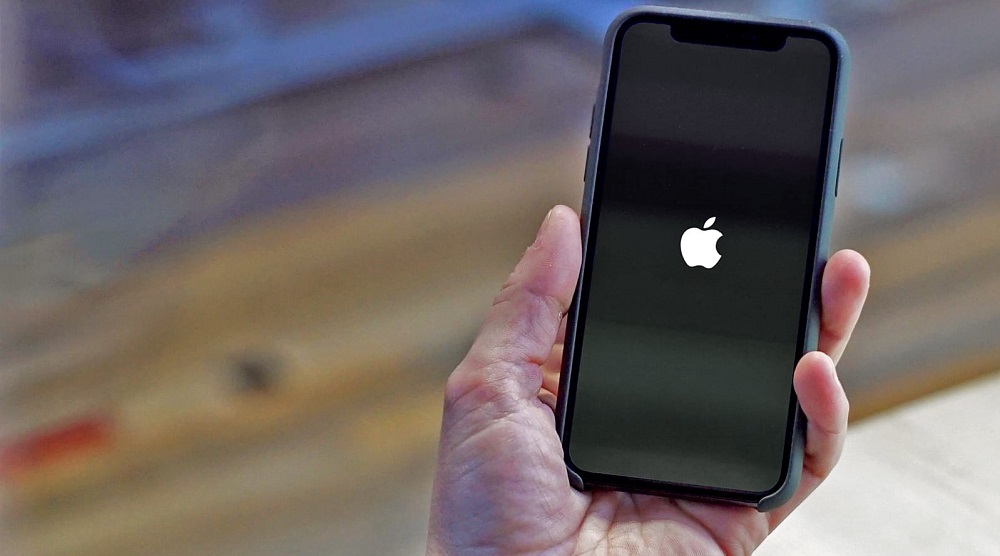
Razlozi za zamrzavanje iPhonea na Appleu
Čitav niz problema s uključivanjem uređaja može se podijeliti u dvije kategorije: hardver i softver.
U prvom slučaju, najne banalniji i najmanje bezopasni razlog je ispuštanje baterije. Ispravljeno na prirodan način, napunite bateriju. Stvari su mnogo gore ako su se problemi pojavili zbog skoka napona tijekom punjenja - postoji šansa da kontroler napajanja nije uspio. Konačno, matična ploča Apple pametnog telefona također nije vječna, a ako se njegove komponente počnu odbiti, zamrzavanje na logotipu će se povećati.
Ipak, fizički slom nije tako čest fenomen, to jest, ako iPhone ovisi o Appleu, najvjerojatnije se to dogodilo zbog neuspjeha softvera. Razlozi mogu biti različiti:
- neuspjeh u radu operativnog sustava;
- Uključivanje aplikacija ili ažuriranja iOS -a dogodile su se s neuspjehom, što je rezultiralo da je datoteka ažuriranja oštećena;
- Često se ovo smrzavanje događa iz nepoznatih razloga nakon ponovnog pokretanja pametnog telefona;
- Ponekad se utovar inhibira na jabuku nakon neuspješnog izvedbe jailbreak -a;
- Slične negativne posljedice mogu se dogoditi nakon povezivanja iPhonea s računalom;
- Konačno, oštećenja sistemskih datoteka potrebnih za normalno učitavanje sustava može se dogoditi kao rezultat izlaganja virusu.
S takvim smrzavanjem, neovisna dijagnoza pametnog telefona je teška iz očitih razloga, ali može se vratiti u radno stanje bez ovoga. Razmotrite najpopularnije načine rješavanja problema.
Prisilno ponovno pokretanje
Naziva se i krutim ponovnim pokretanjem, a ova je metoda jedna od najučinkovitijih u odnosu na bilo koje uređaje koji djeluju na temelju operativnog sustava, bilo da se radi o pametnom telefonu, računalu, televizijskim prefiksu ili usmjerivaču.
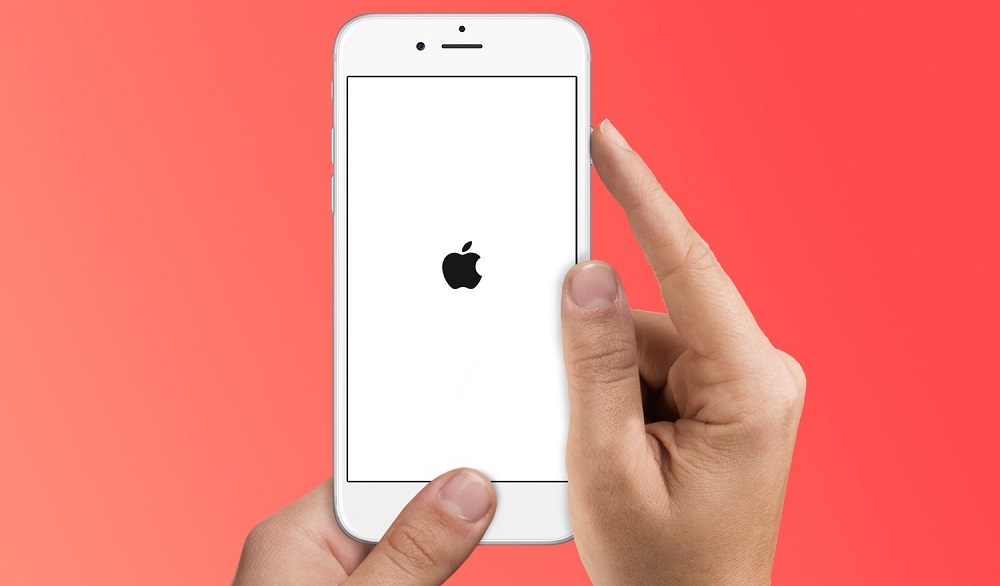
U većini slučajeva pruža se poseban gumb za resetiranje za obavljanje ove operacije. Imam ga i iPhone (iako se različito naziva - kući). Ali nisu svi: počevši od verzije iPhonea X, programeri su odlučili da to nije potrebno delegiranjem njegovih funkcija kombinacije drugih gumba.
Za iPhone 6, samo kliknite gumb "Početna" i držite ga pritisnute 10 sekundi, što bi Apple trebao nestati sa zaslona, a postupak učitavanja telefona obično završava.
Ako je iPhone 7/8 Apple obješen, istovremeno kliknite gumb za napajanje i smanjenje i izdanje glasnoće kada će Appleov logotip nestati.
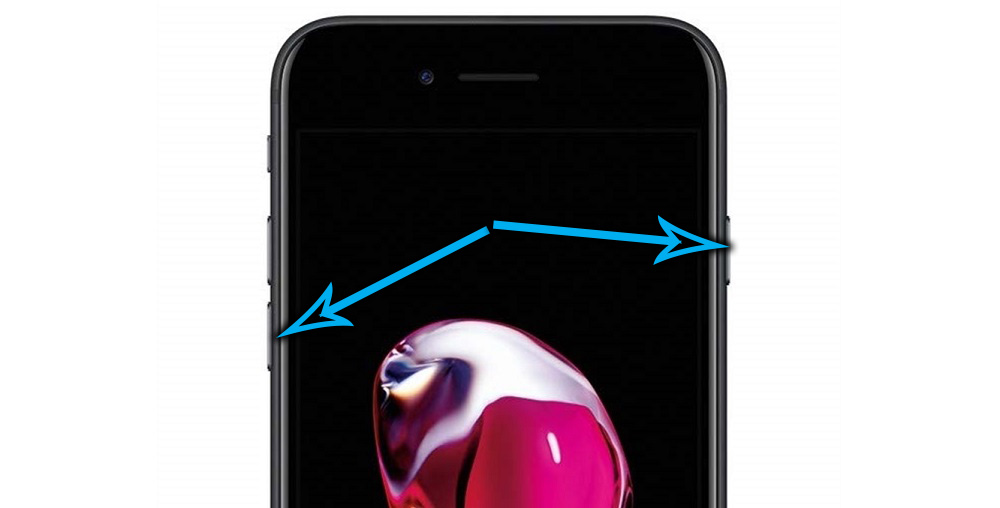
Malo je teže izvesti tvrdo ponovno pokretanje na telefonima bez gumba za dom.
Ovo je potrebno:
- Pritisnite gumb za glasnoću jednom i brzo;
- Također jednom pritisnite gumb za smanjenje glasnoće;
- Pritisnite i držite gumb za okretanje dok ikona Apple ne nestane, to jest, pametni telefon će se ponovno pokrenuti.
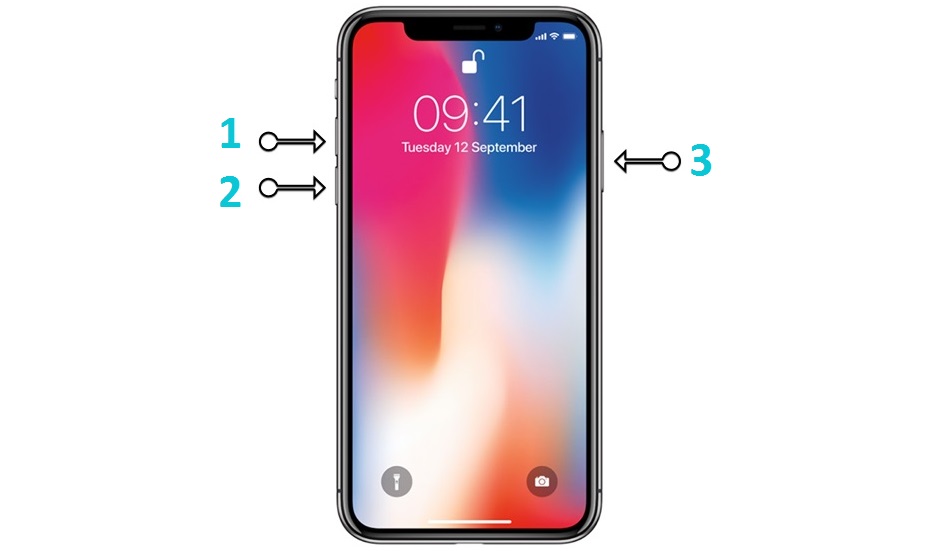
Imajte na umu da je ponovno pokretanje daleko od panaceje, u nekim slučajevima pomaže, ali često - ne.
Korištenje programa Reiboot Tenorshare
Ako je tvrdo ponovno pokretanje bilo neuspješno, može se pretpostaviti da razlog leži u ozbiljnijoj oslabljenoj funkcionalnosti operativnog sustava iPhonea, bez obzira na njegovu verziju. U ovom slučaju vrijedi pokušati riješiti problem pomoću specijaliziranog softvera razvijenog za takve zadatke. Najzahtjevniji predstavnik programa ove klase može se nazvati Tenorshare Reiboot.
Dakle, vaš iPhone visio je na Appleu i nijedan ponovno pokretanje. Što radimo:
- Preuzimamo instalacijski program s službene web stranice programera na gornjoj vezi;
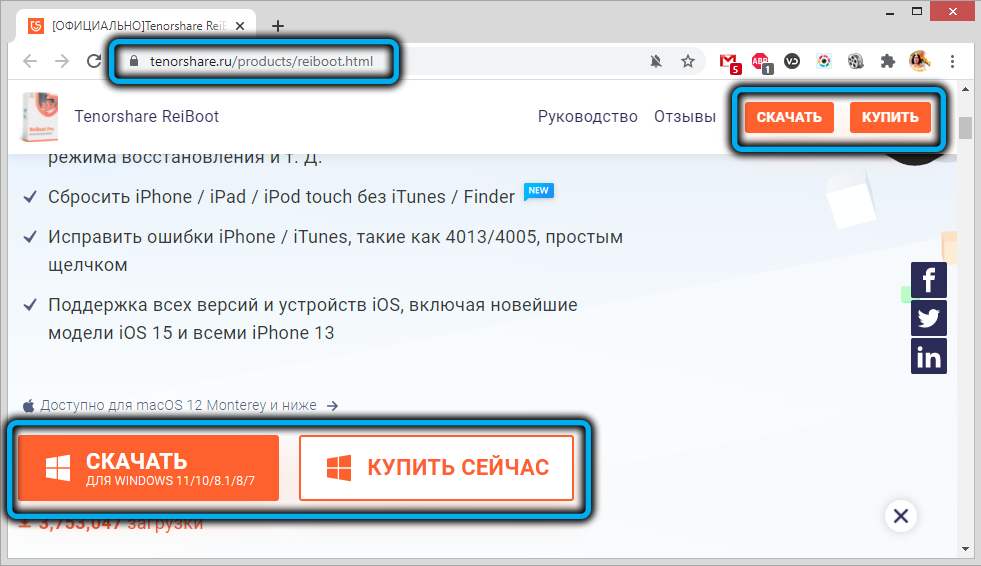
- Pokrenite instalacijsku datoteku, pričekajte da se instalacija završi, pritisnite gumb "Pokreni";
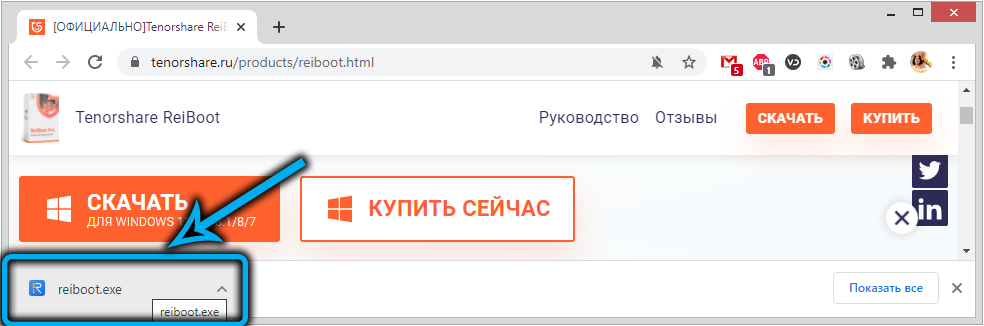
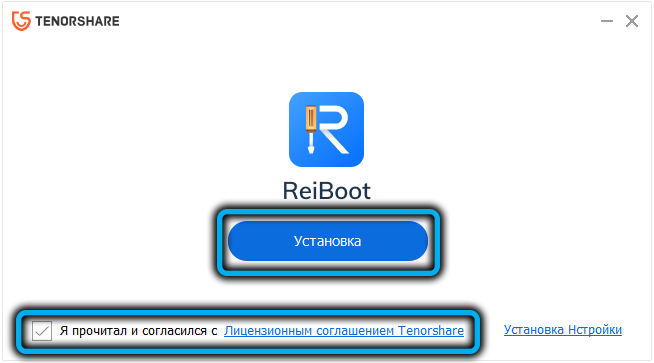
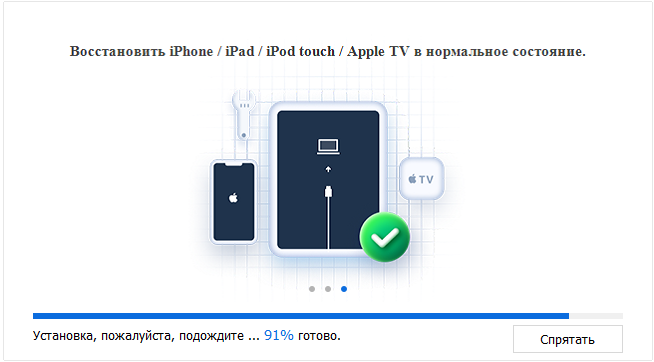
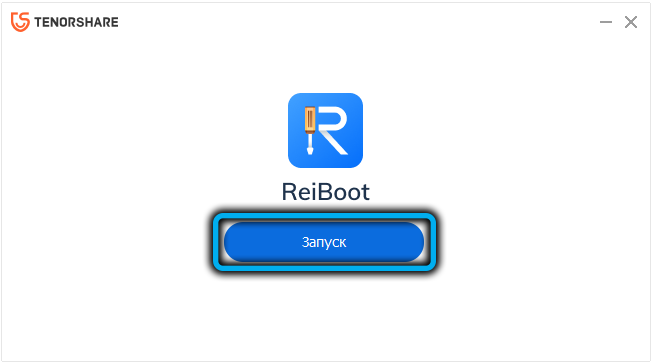
- Ako se program pokrene prvi put, trebat će vremena da Reiboot instalira potrebne komponente Apple vozača na računalo;
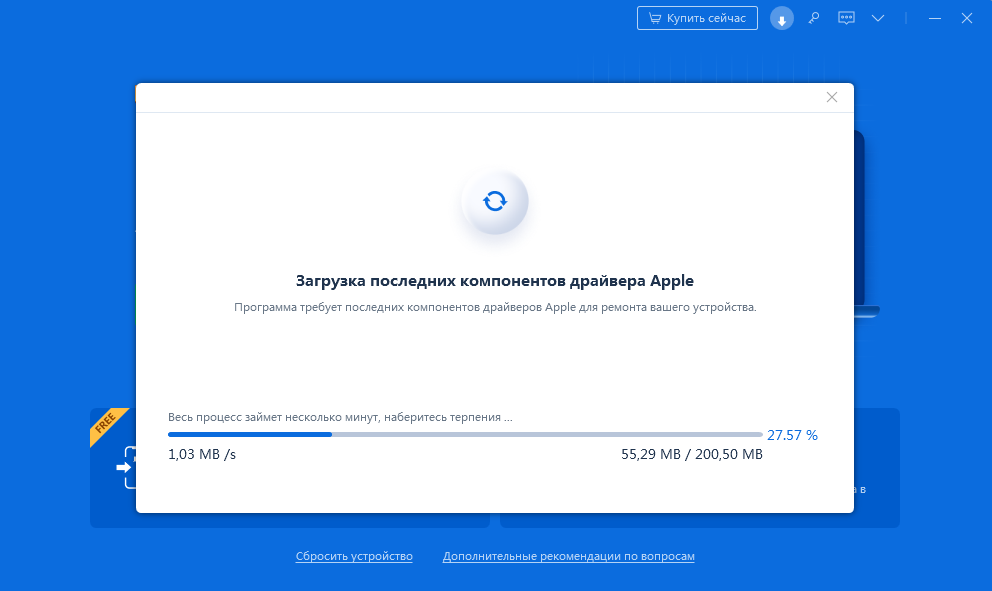
- IPhone povezujemo s računalom;
- Nakon što je uslužni program prepoznao vaš telefon, kliknite gumb "Start";
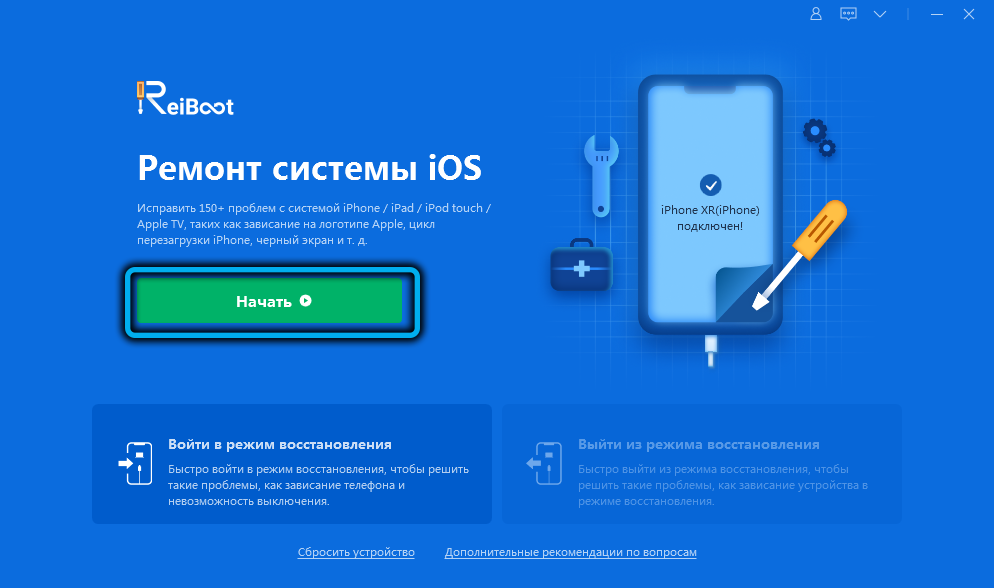
- Odaberite karticu "Zaslon" s lijeve strane;

- Kliknite gumb "Popravi sada". Trebat će neko vrijeme da program analizira situaciju i poduzme odgovarajuće mjere za ispravljanje problema, nakon čega telefon mora preopteretiti u normalnom načinu rada.
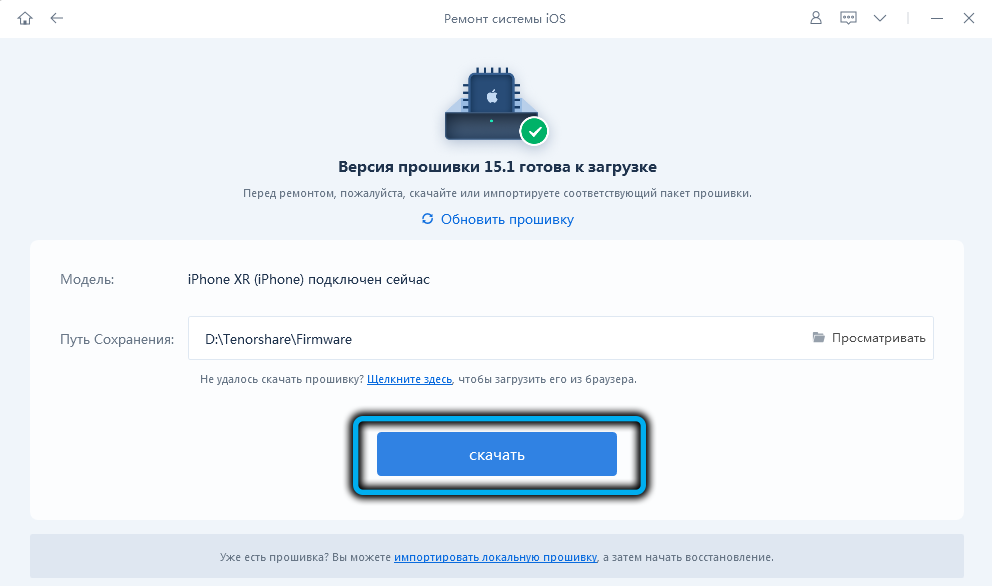

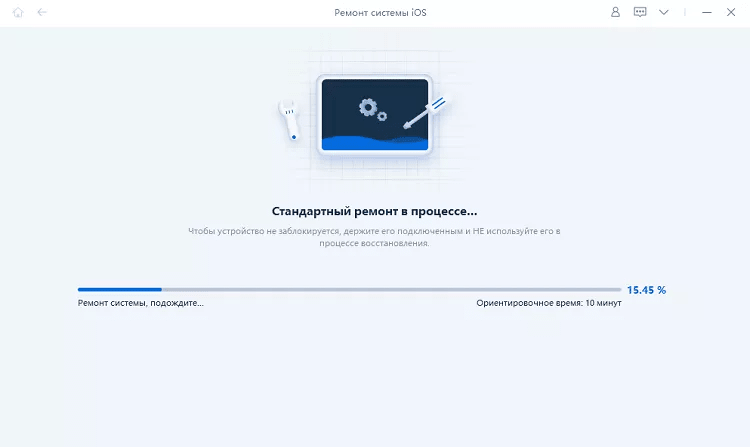
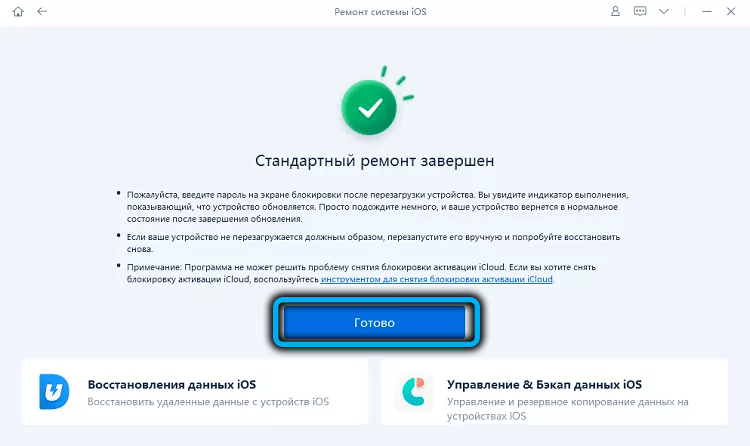
Kao što vidite, Reiboot zna kako vratiti ovisan pametni telefon u različitim situacijama: u fazi pojave logotipa, tijekom ažuriranja, na zaključanom zaslonu, prilikom punjenja i općenito u svim mogućim načinima načina.
Ali to nije sve, uslužni program može eliminirati više od 50 drugih nepredviđenih kvarova u radu operativnog sustava, omogućujući jednim klikom gumba da unese način oporavka i izađe iz načina oporavka.Od zanimljivih funkcija, vrijedno je napomenuti mogućnost obavljanja iOS DawnGraid, kao i iPadosa, i što je najvažnije, zadržavajući sve korisničke podatke.
Tenorshare Reiboot kompatibilan je sa svim iOS verzijama i implementacijama hardvera za iPhone, uključujući iOS/iPados 15 i iPhone 13.
Moguće je koristiti rusko sučelje koje govori s vrlo detaljnim korisničkim vodičem i okruglom podrškom za podršku.
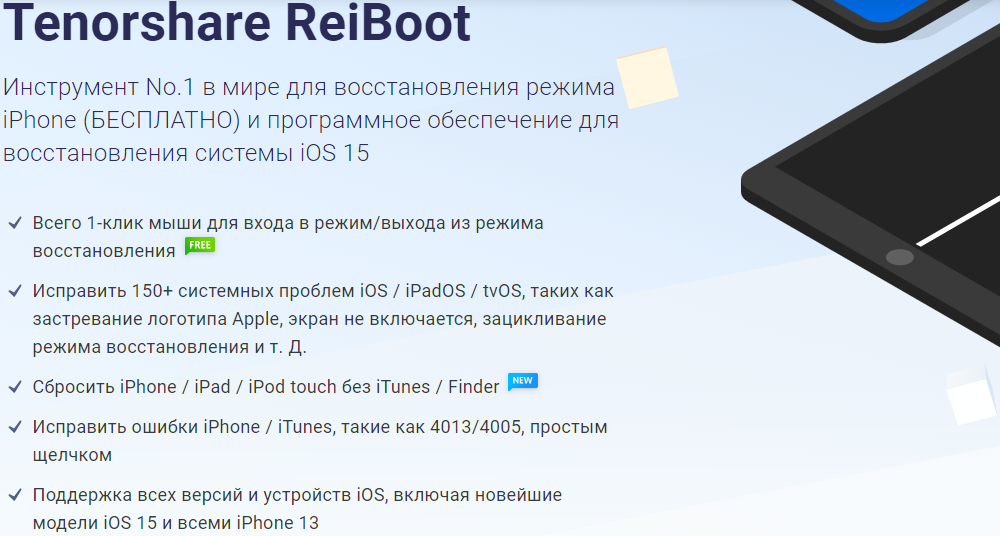
Neke značajke programa mogu se naći u ovom videu:
Učitavanje pomoću iTunes
Još jedan prilično popularan način uklanjanja problema s zamrzavanjem pametnog telefona na logotipu. Poznati uslužni program omogućuje vam vraćanje performansi iOS -a, bez jamčenja očuvanja korisničkih podataka, ako se vlasnik iPhonea nije redovito oporavio. Nažalost, većina korisnika iz različitih razloga ignorira ovaj postupak.
Pa što učiniti ako je iPhone visio na jabuku, a sve ostale metode nisu pomogle? Dajemo korak -by -step algoritam:
- Spojimo pametni telefon s računalom;
- Uvjereni smo da PC ima najnoviju iTunes verziju (ako nije tako, nemojte biti lijeni i ažurirajte uslužni program). Mac korisnici s macOS Catalina 10.15 Umjesto iTunesa, možete koristiti Finder koji procjenjuje funkcionalnost;
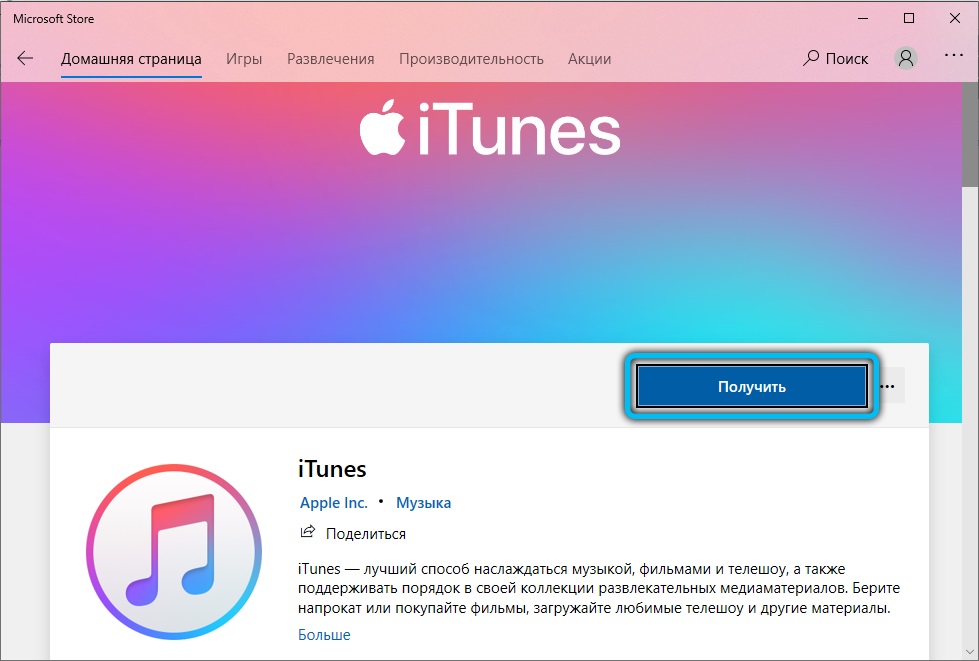
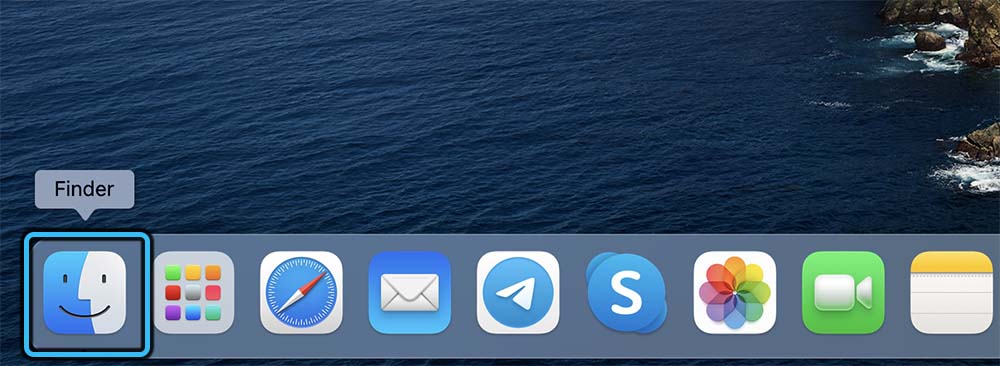
- Da biste pokrenuli postupak obnove telefona, pritisnite gumb za povećanje glasnoće jednom, a zatim pritisnite isti gumb za glasnoću na isti način. Zatim pritisnite i držite zatvoreni gumb dok iPhone ne uđe u način oporavka;
- Kad iTunes prijavi otkriveni problem s vašim pametnim telefonom, on će ponuditi dvije mogućnosti za rješavanje: Obnova i ažuriranje. Prvo isprobajte ažuriranje, jer se ovaj postupak, za razliku od oporavka, izvodi bez gubitka korisničkih podataka;
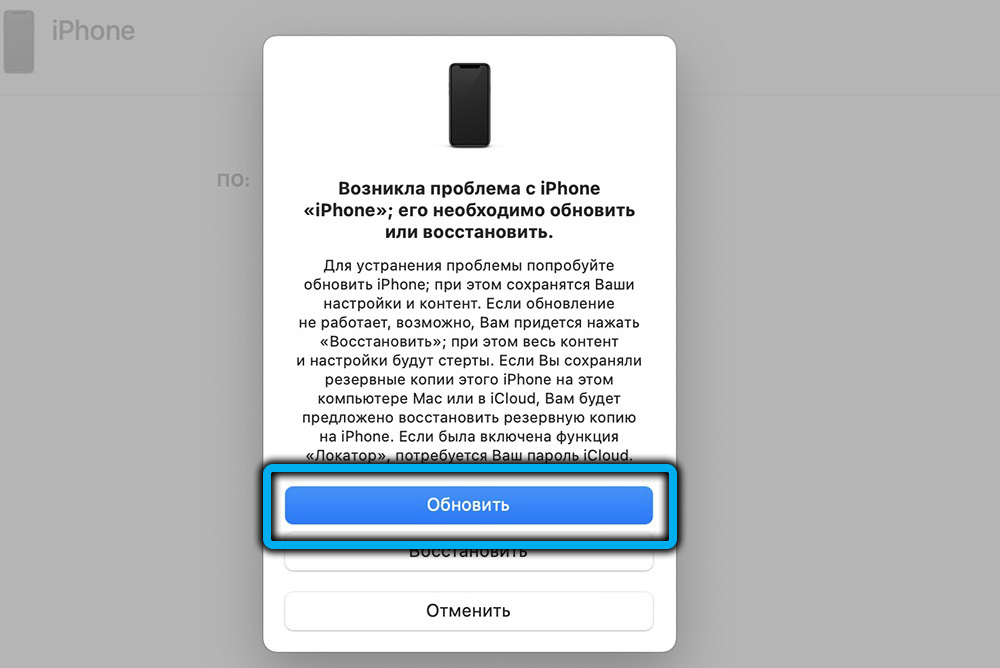
- Nakon završetka ažuriranja, pametni telefon će se ponovno pokrenuti. Ako je uspješan - dobro, ako ne - morate koristiti gumb "Vrati", nakon čega ćete biti pozvani da odaberete desnu sigurnosnu kopiju, po mogućnosti s najnovijim datumom. IPhone će biti vraćen u državu u kojem je bio u vrijeme rezerve, to jest s gubitkom podataka.
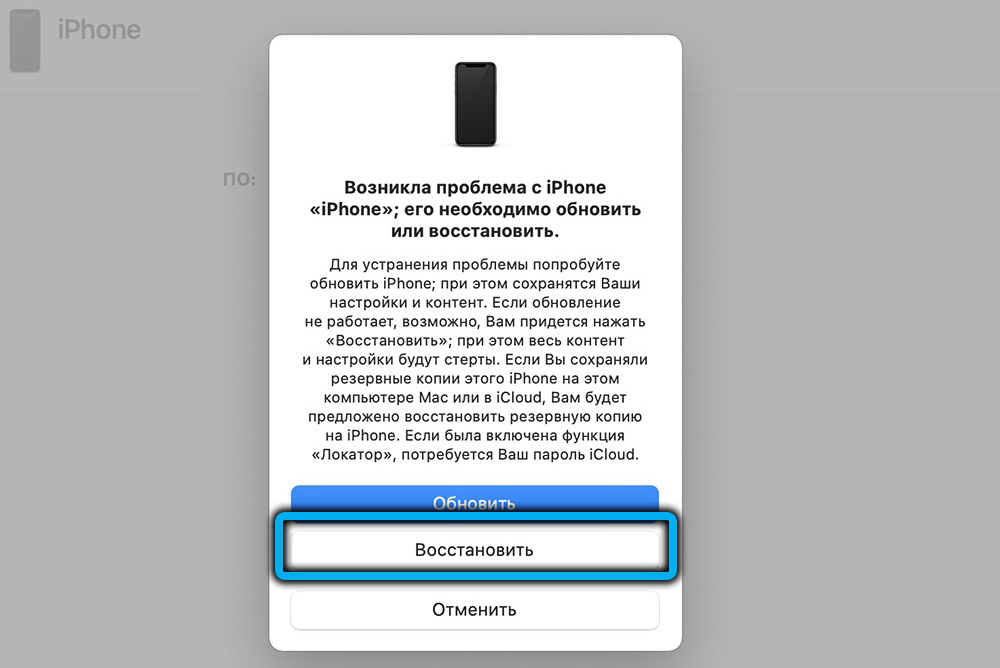
Na starim iTunes Apple pametnim telefonima možete ih upotrijebiti za vraćanje putem DFU -a, ali ovo je najgora opcija iz broja predloženih, jer će se telefon obnoviti, a svi podaci i aplikacije bit će izbrisani. Odnosno, morat ćete ručno vratiti sve postavke, uključujući Apple ID.
I još jedan minus ove metode: tijekom obnove iPhonea bit će pasivan, s apsolutno crnim zaslonom, to jest, ne možete kontrolirati postupak, a može se povući.
Razmislite kako ponovno pokrenuti iPhone kako biste mogli koristiti DFU način rada:
- Pokrenite iTunes;
- Povezujemo gadget s računalom;
- Istovremeno izrađujemo gumbe za dom i napajanje, držimo ih 10 sekundi;
- Otpuštamo gumb za napajanje, nastavljajući držati zatvoreni "dom" sve dok iTunes ne prijavi da se telefon pokrene u DFU načinu.
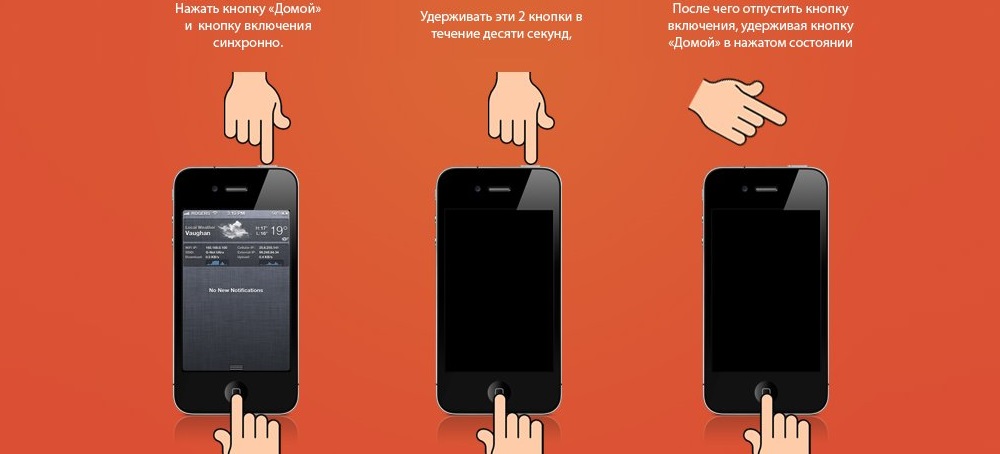
Apel na uslugu
Ako nijedna opisana metoda nije pomogla, praktično je zajamčeno da se raspravlja o prisutnosti hardverskog problema. Možda je to rezultat intervencije treće strane, možda posljedice netočnog rukovanja uređajem. Na kraju se i najpouzdanija tehnika raspada.
S trenutnim jamstvenim kuponom problem je riješen s minimalnim financijskim troškovima, što se ne može reći o privremenim gubicima. Ako je telefon više od godinu dana, popravak može biti prilično skup, pogotovo ako se obratite pouzdanim servisnim centrima.
- « Kad se pojavio usmjerivač, povijest njegove evolucije
- Karakteristike i značajke postavljanja usmjerivača Keenetic Lite »

